情報番号:019258 【更新日:2023.09.13】
「顔認識(Windows Hello)」顔の情報を登録する方法<Windows 11>
対応機器・対象OSとカテゴリ
| 対応機種 |
|
| 対象OS |
Windows 11 |
| カテゴリ |
Windowsの操作/設定、アカウント設定、セキュリティ情報、パスワード |
回答・対処方法
はじめに
顔認証センサー搭載モデルをお使いの場合は、顔の情報を読み取らせることで、Windowsにサインインできるようになります。
ここでは、「顔認識(Windows Hello)」を使用して顔の情報を登録する方法について説明します。
※顔認証の概要やお願い事項などについては、[019257:「顔認識(Windows Hello)」顔認証を使う<Windows 11>]を参照してください。
操作手順
※本手順は、Windows 11 2022 Update(Windows 11 バージョン 22H2)を元に作成しています。バージョンが異なると若干手順や画面が異なる場合があります。ご了承ください。お使いのパソコンのWindows 11バージョンを確認するには、[018852:Windowsのバージョンとビルド番号を確認する方法<Windows 11>]を参照してください。
※顔の情報を登録するには、顔の情報を登録するユーザーアカウントに対して、Microsoft アカウントのPINとパスワードが必要です。PINが登録されていない場合は、あらかじめ[019266:「PIN(Windows Hello)」暗証番号(PIN)を登録する方法<Windows 11>]を参照して、設定を行ってください。
- 顔を登録するユーザーアカウントでサインインします。
- タスクバーの[スタート]ボタンをクリックします。
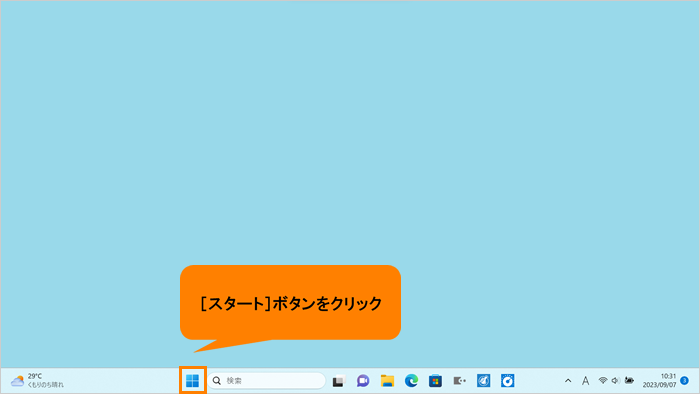 (図1)
(図1)
- [スタート]メニューが表示されます。[設定]をクリックします。
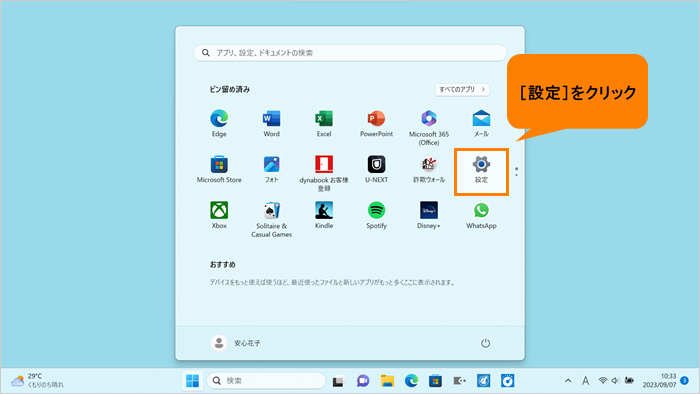 (図2)
(図2)
- 「設定」画面が表示されます。[アカウント]をクリックします。
※「設定」画面の左側にナビゲーションが表示されていない場合は、[018853:「設定」画面にナビゲーションが表示されない<Windows 11>]を参照してください。
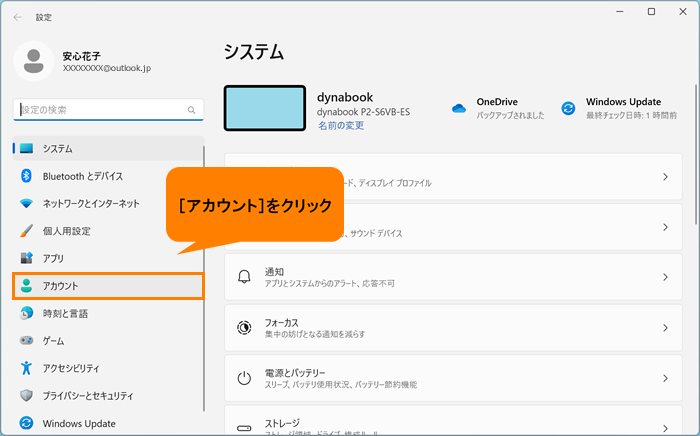 (図3)
(図3)
- 「アカウント」画面が表示されます。“アカウントの設定”の[サインインオプション]をクリックします。
※[サインインオプション]の項目が表示されていない場合は、画面をスクロールしてください。
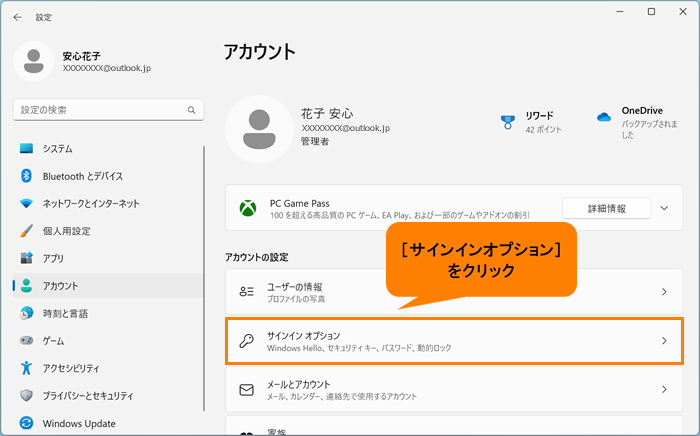 (図4)
(図4)
- 「サインインオプション」画面が表示されます。“サインインする方法”の[顔認識(Windows Hello)]をクリックします。
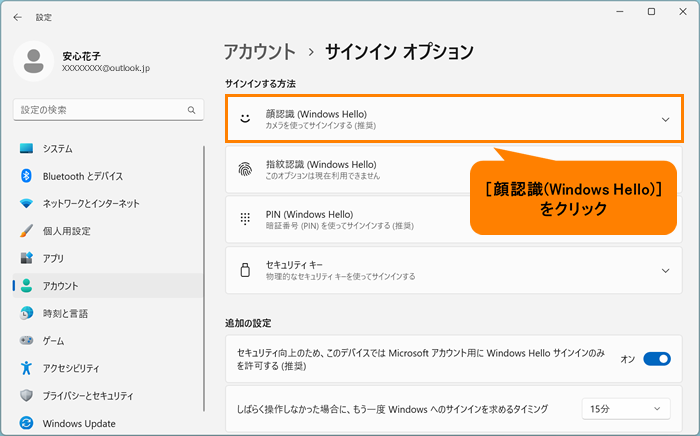 (図5)
(図5)
- “顔認証を使用してWindows、アプリ、サービスにサインインする”の[セットアップ]をクリックします。
※[セットアップ]が表示されない場合は、すでに顔の情報が登録されています。顔認証の精度を高めたい場合や登録した顔情報を削除したい場合は、<関連情報>を参照してください。
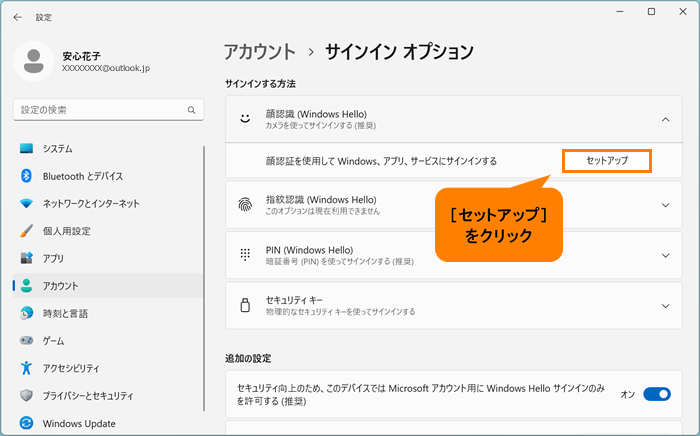 (図6)
(図6)
- 「Windows Helloへようこそ」画面が表示されます。[開始する]をクリックします。
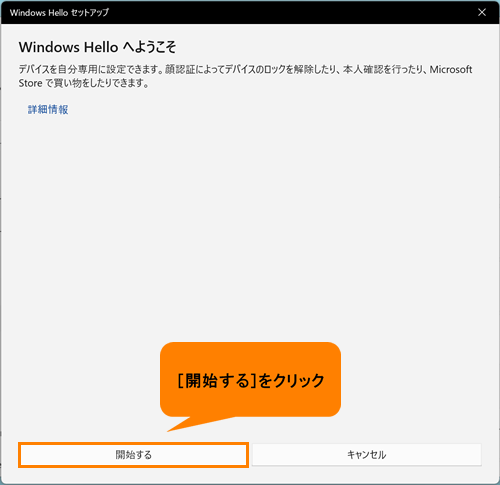 (図7)
(図7)
- 「ユーザーを確認しています」画面が表示されます。“PIN”欄にPINを入力します。
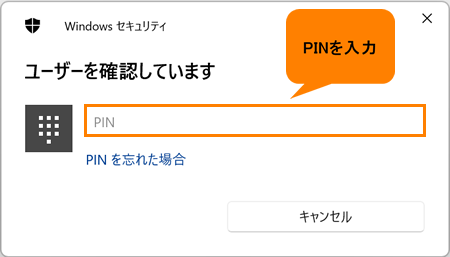 (図8)
(図8)
- 顔認証センサーに映った画像が表示されます。顔認証センサーの正面に顔を向けます。顔認証センサーをまっすぐ見続けてください。
※画面上の指示にしたがい、「すべて完了しました。」画面が表示されるまで、そのままお待ちください。
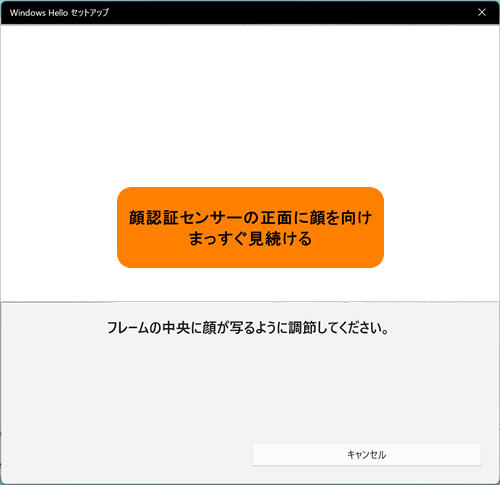 (図9)
(図9)
- 「すべて完了しました。」画面が表示されたら、[閉じる]をクリックします。
※眼鏡をかけたまま顔認識を設定した場合は、[精度を高める]をクリックし、眼鏡を外した状態でもう一度セットアップを実行してください。これを行うと、眼鏡の有無にかかわらずあなたを認識できるようになります。
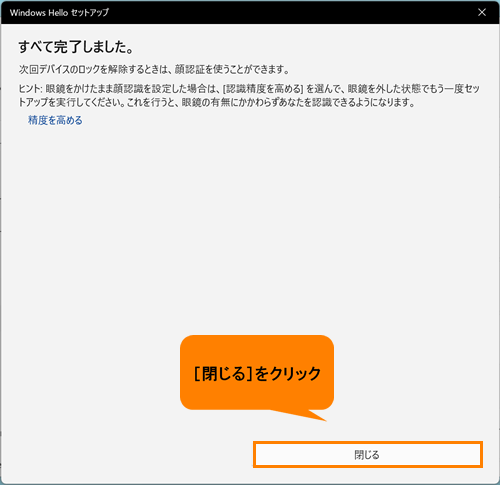 (図10)
(図10)
- 「サインインオプション」画面に戻ります。顔認証のセットアップが完了すると、“顔認識(Windows Hello)”項目から[セットアップ]の表示がなくなります。
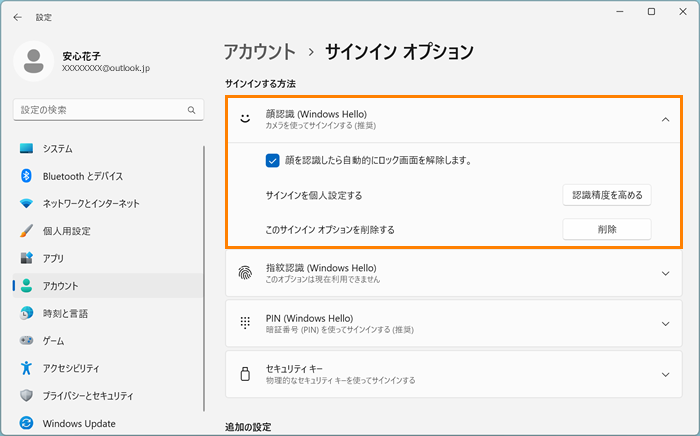 (図11)
(図11)
- 右上の[×]をクリックして閉じます。
設定は以上です。
次回から顔認証を使うことができます。
[019260:「顔認識(Windows Hello)」顔を認証してWindowsにサインインする方法<Windows 11>]を参照して、顔認証でWindowsにサインインできることを確認してください。
関連情報
以上
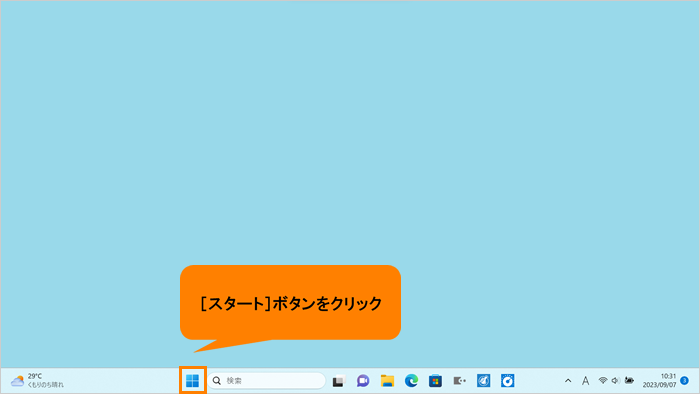 (図1)
(図1)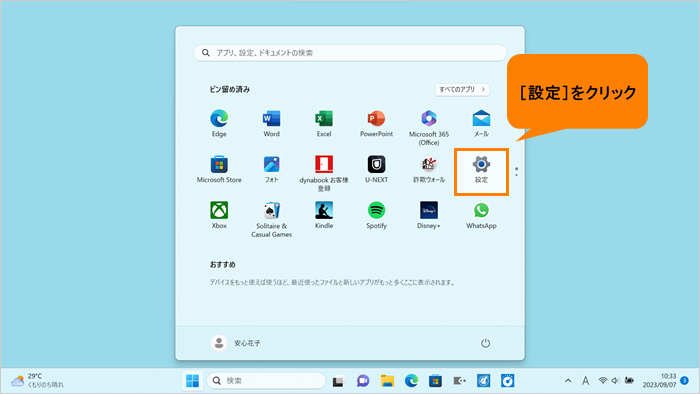 (図2)
(図2)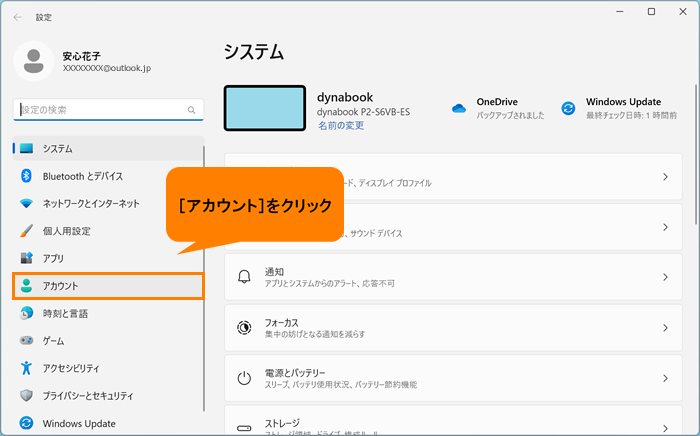 (図3)
(図3)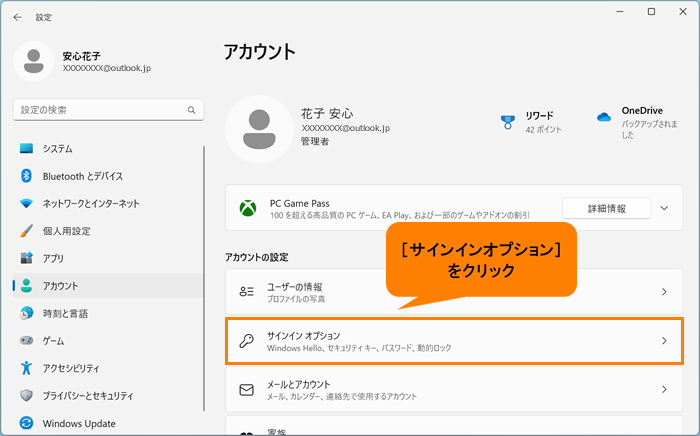 (図4)
(図4)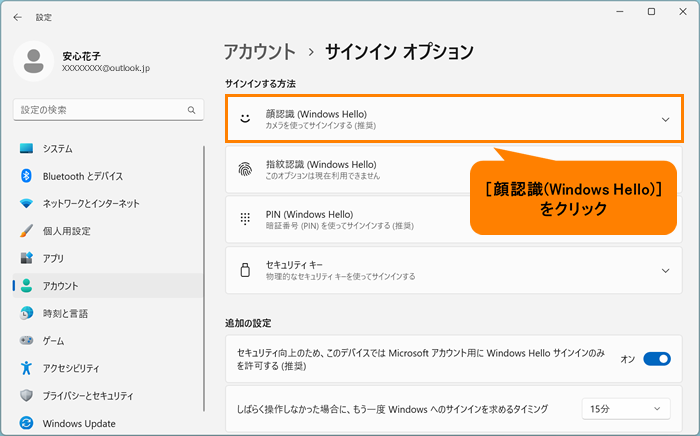 (図5)
(図5)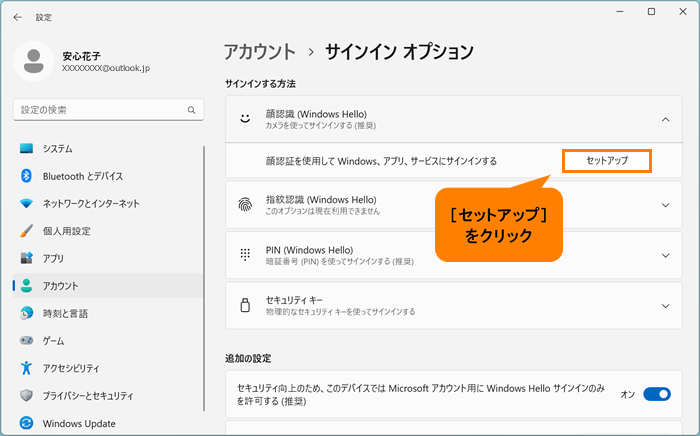 (図6)
(図6)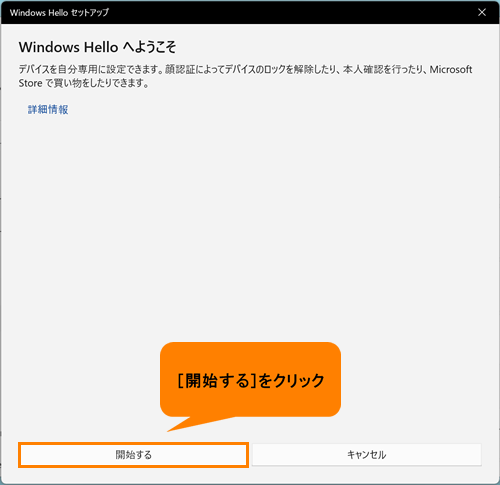 (図7)
(図7)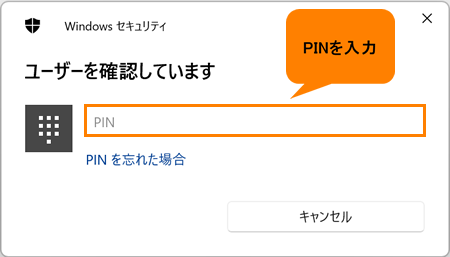 (図8)
(図8)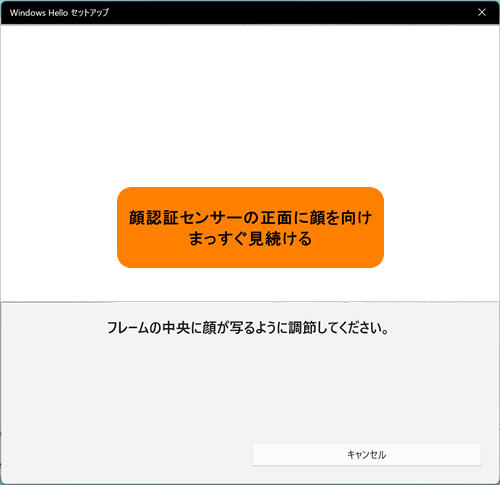 (図9)
(図9)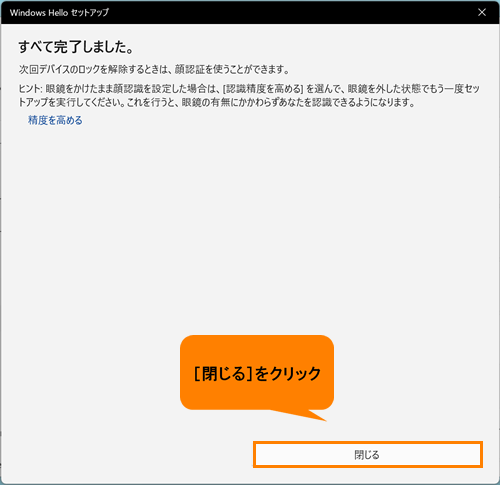 (図10)
(図10)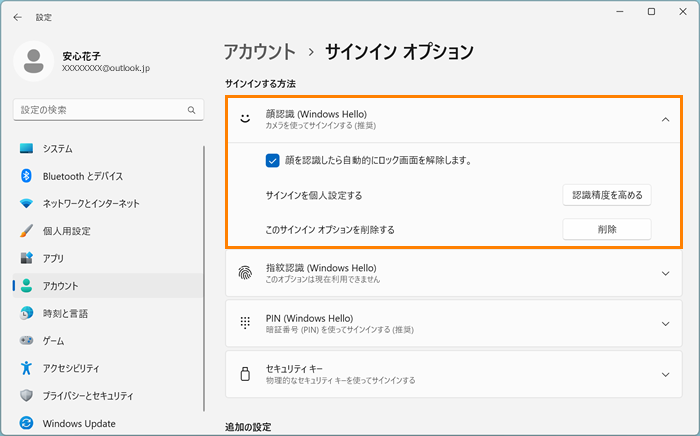 (図11)
(図11)